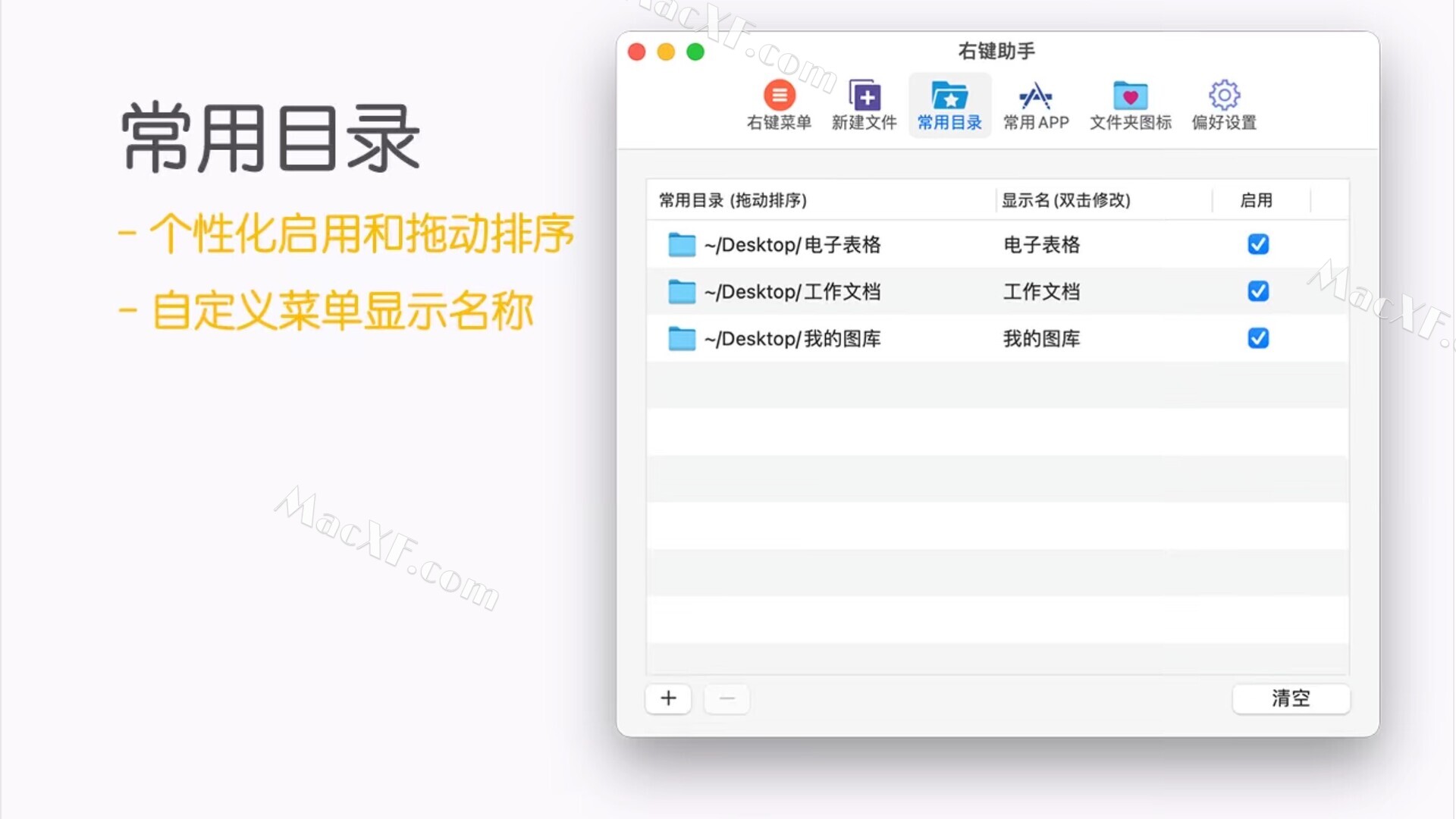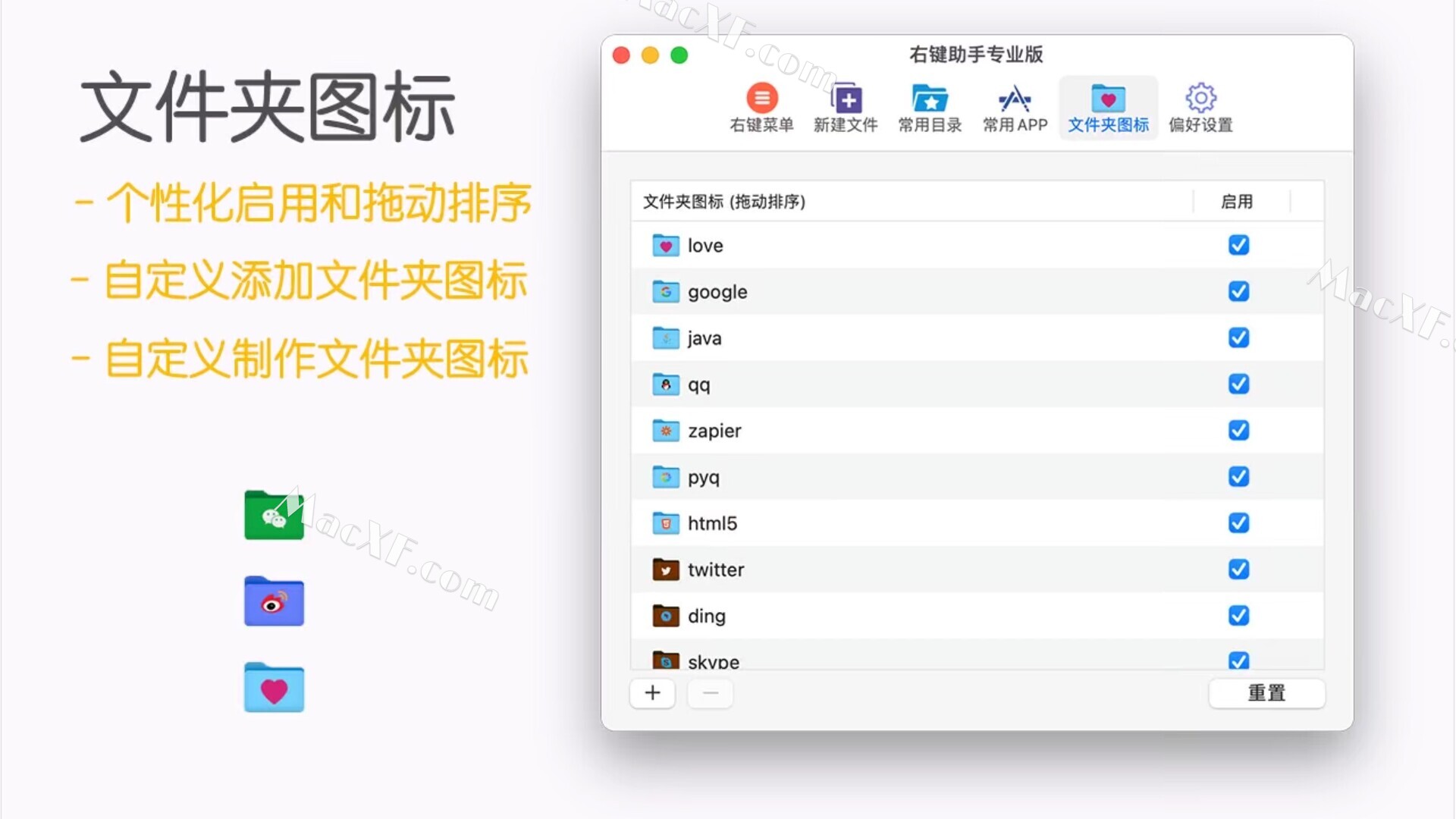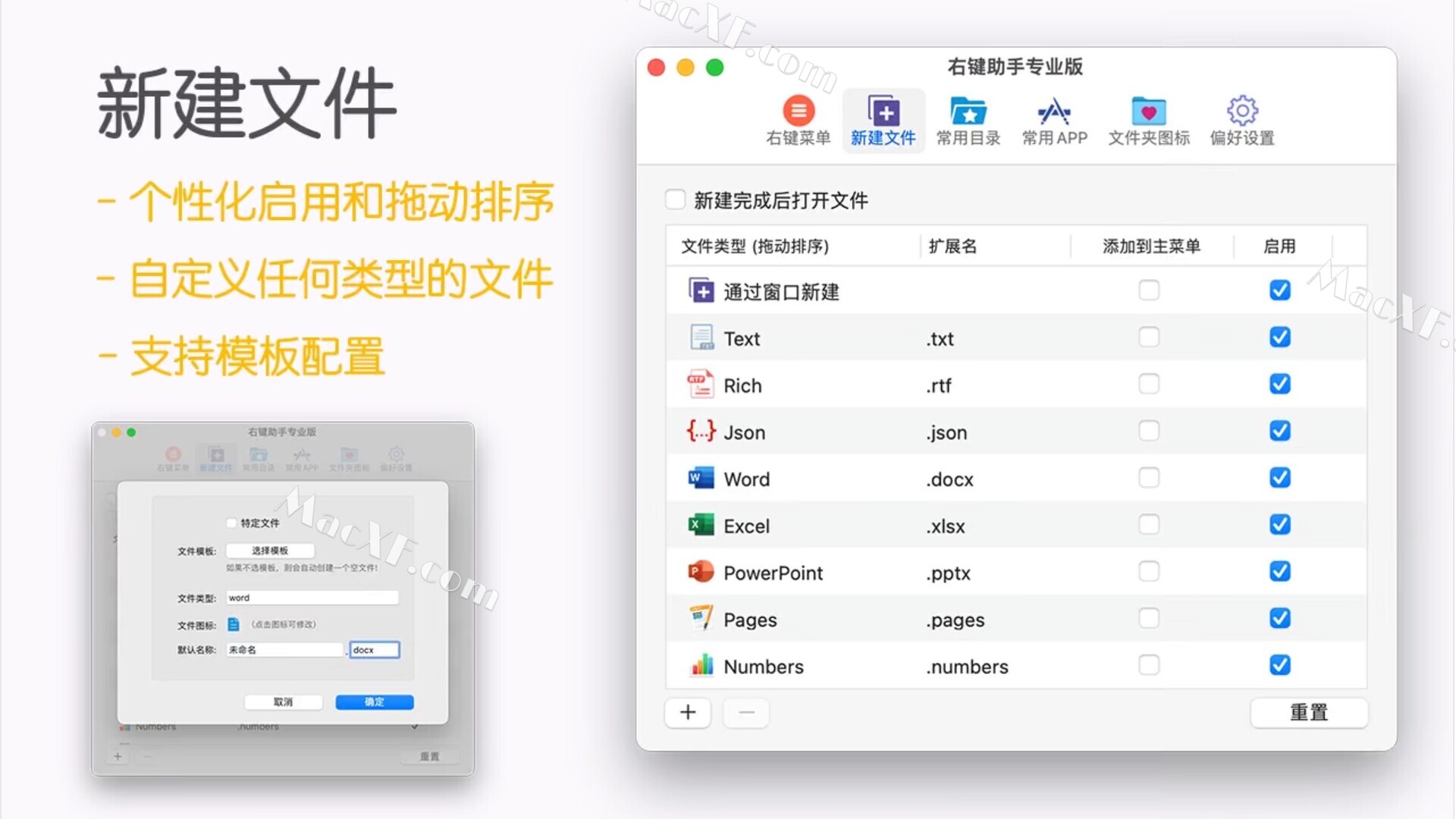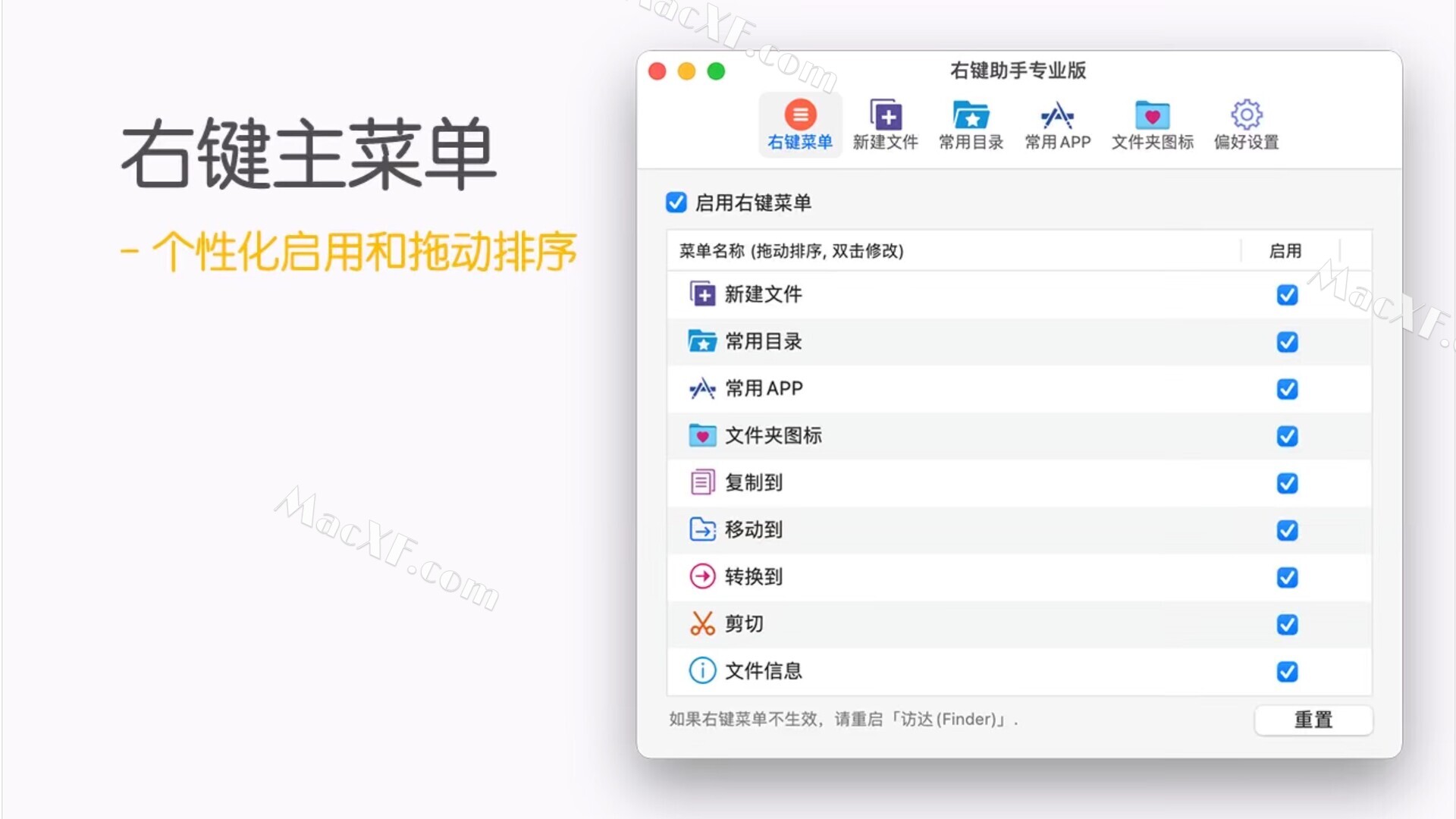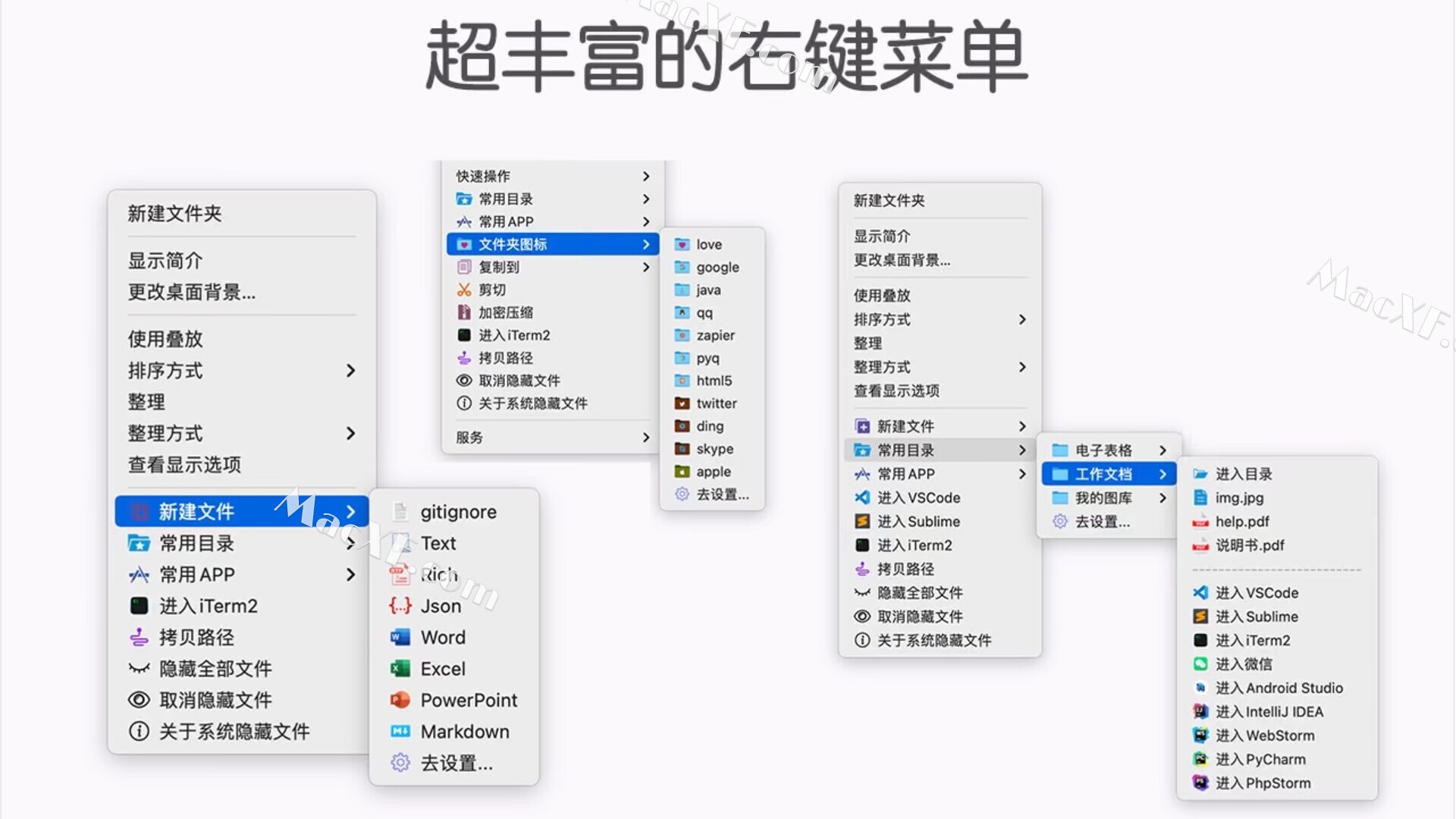MouseBoost for Mac(鼠标右键助手)
v3.0.2中文版
立即下载
100积分(vip免费)

MouseBoost for Mac一款简单小巧的右键助手,MouseBoost破解版集成了20多种小工具,操作方式非常简单,只要点击鼠标右键,就可以激活各种你想要的功能,让你的工作效率大大提高。你可以创建任何你想要的文件类型,打开任何你想要的APP测试环境:MacOS 12.0.1
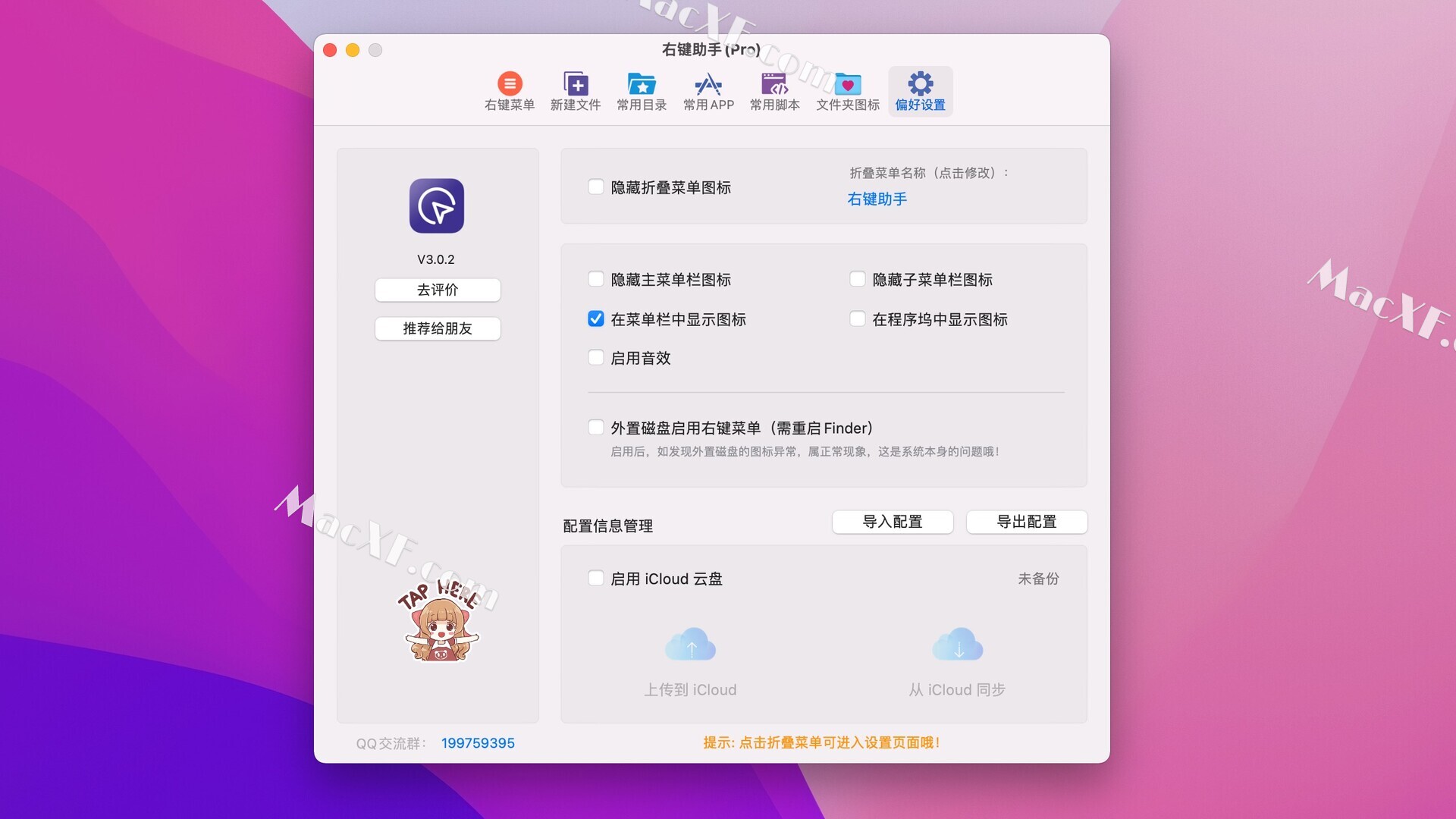
安装教程
MouseBoost激活版下载完成后打开,拖动左侧的软件到右侧应用程序中即可
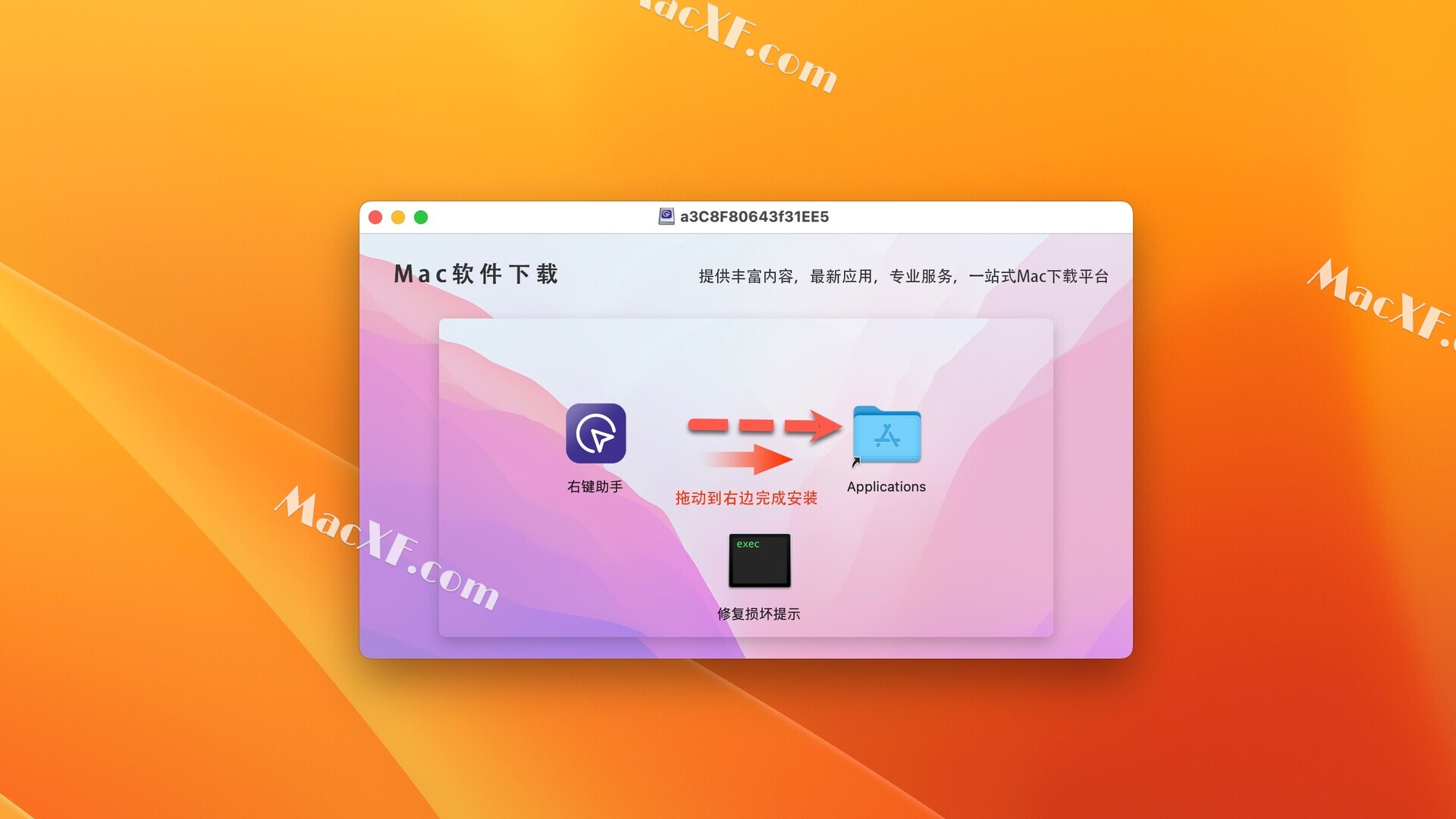
首次打开软件需要到系统偏好设置-隐私与安全性-添加的扩展勾选右键鼠标助手专业版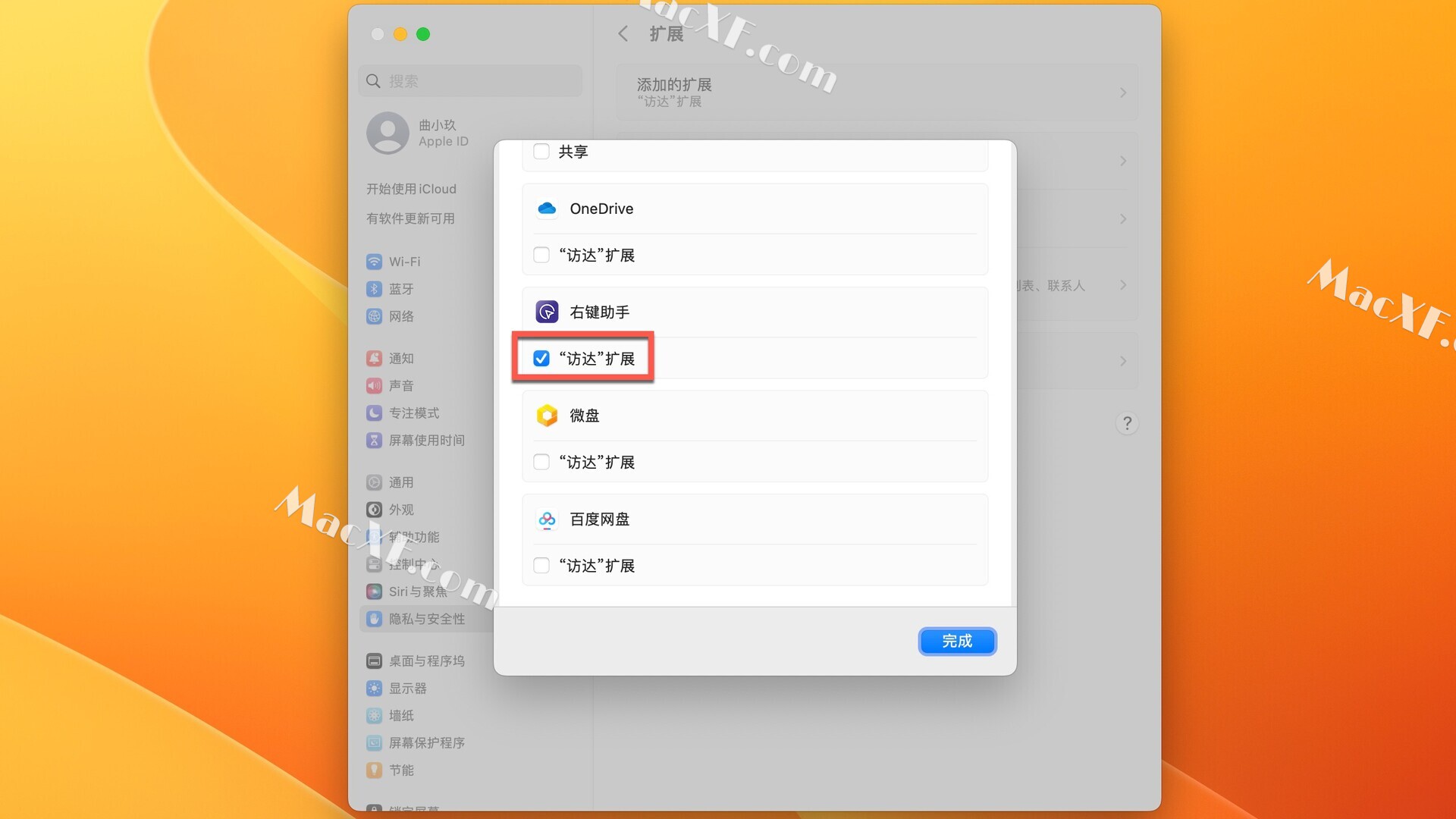
打开软件,勾选上启用右键菜单选项即可!如图:
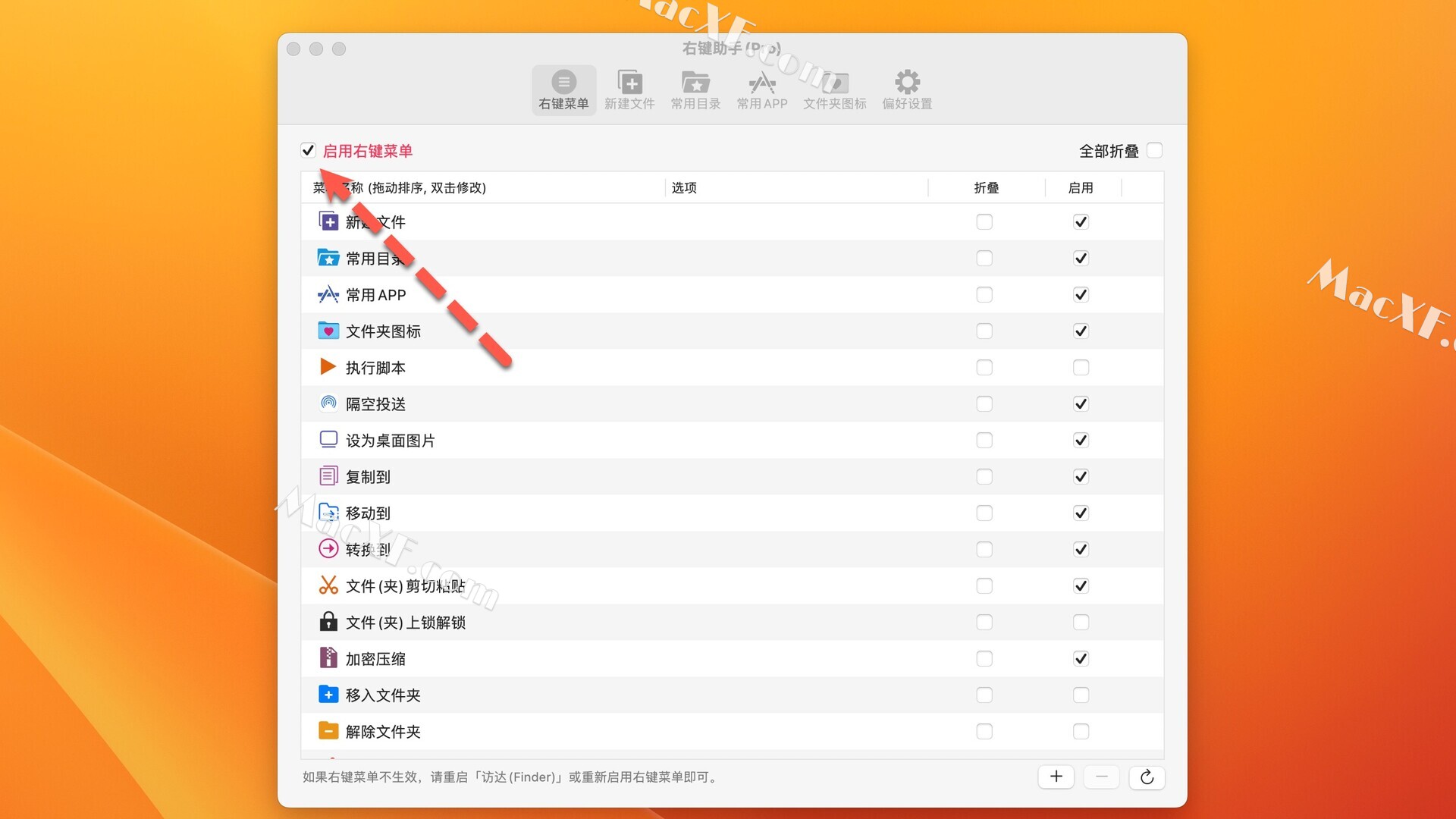
软件特色
新建文件
您可以快速的创建各种常用的文件,而且不仅支持自定义文件类型和模板,还支持自定义如.gitignore之类的特殊文件,完全覆盖您快速新建文件的各种需求。
常用目录
在工作中,我们经常性的会把一些常用的文件或文件夹放到桌面,时间久了,你会发现自己的桌面非常乱,想要找一个文件非常困难。有了右键助手,您就可以把自己常用目录放到某个位置,然后把该目录添加到右键助手中,以后想要打开,轻点右键即可快速打开该目录和其子目录文件,另外,您还可以自定义设置通过常用APP来打开该目录哦,操作非常便捷!
常用APP
有了这个功能,我们就可以将程序坞给隐藏掉了,然后把咱们常用的APP放进右键菜单中即可。这样,不但让我们的桌面看起来更加整洁,而且打开 APP也是相当的便捷!不仅如此,如果您设置的APP 支持打开文件或文件夹,那么只要您选择文件或文件夹后,点击右键就可以通过 APP打开该文件或文件夹,比如,开发人员可以快速通过 VSCode, Android studio 打开自己选择的目录或文件,非常方便!
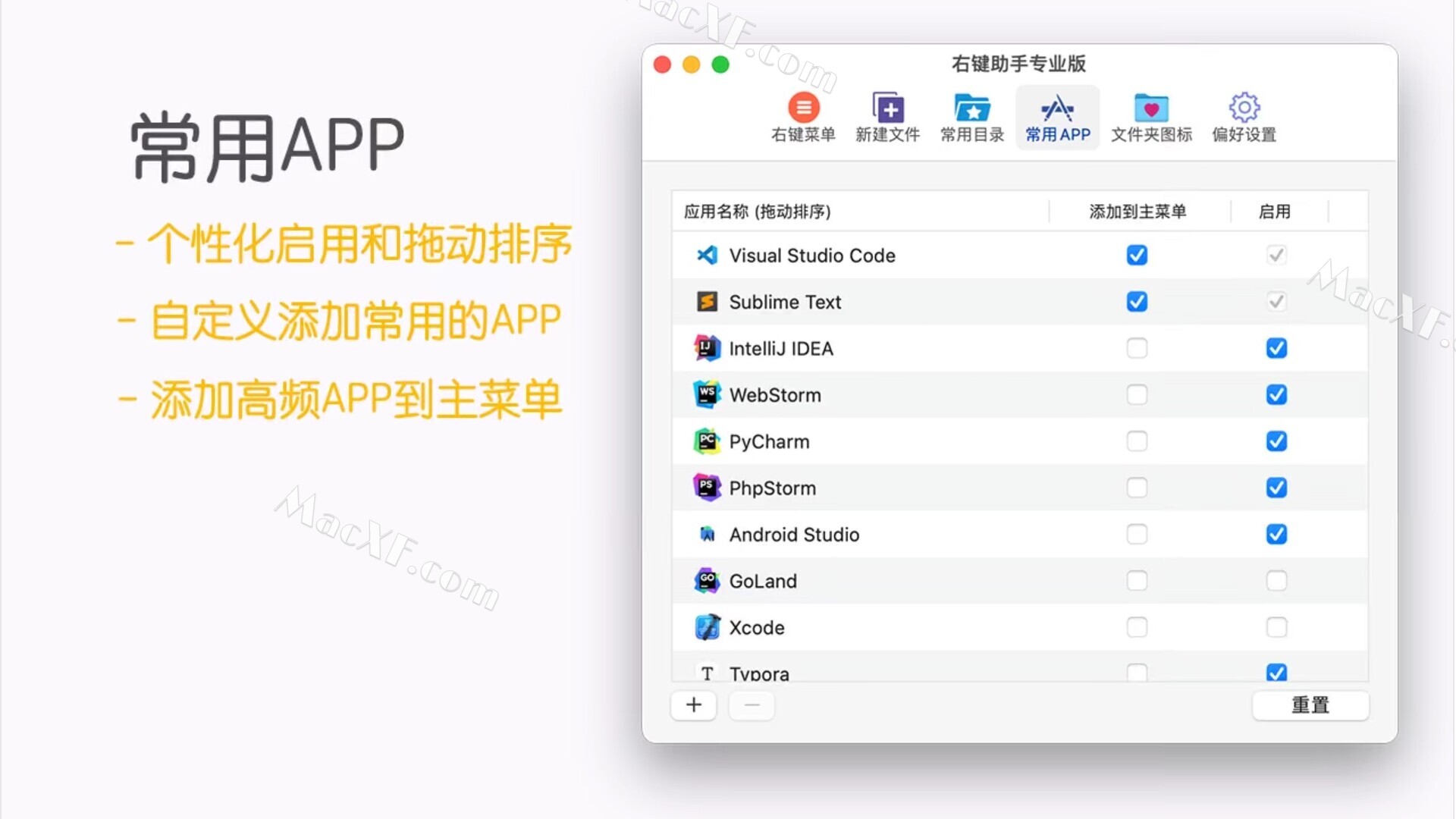
文件隐藏和显示
我们总会有一些隐私的文件或目录不想展示出来,那么这个时候,我们就可以通过这个功能来隐藏这些文件。另外,在桌面截图的时候,如果不想把桌面的文件截进来的话,那么我们也只需要轻点右键,先把所有文件给隐藏, 截完图后再取消隐藏即可!
文件上锁和解锁
为了避免您的文件或文件夹被操作,比如误删或者移动等,您可以给它们一键上锁,支持批量操作哦!
颜色拾取
您可以快速通过右键菜单拾取屏幕中任意位置的颜色,然后一键拷贝 HEX 值或RGB值,非常便捷!
移入文件夹和解除文件夹
您可以快速将一个或多个文件或文件夹移入到新的文件夹中,您也可以将文件夹中的文件快速移出来并删除该文件夹。
加密压缩
我们知道,系统右键菜单是不支持加密压缩的,那么有了右键助手后,您只需要选择您要压缩的文件和目录,点击右键,选择加密压缩,输入密码即可,操作体验非常友好!
文件剪切粘贴、移动和拷贝
如果我们想要把一个文件放入到其他目录,只能先找到那个目录,然后再回过头来把该文件拖入进去!有了右键助手后,就更方便了,我们只需要先剪切该文件,然后进入到那个目录后粘贴进去即可!而且,支持常用目录的快速移动和拷贝哦!
终端 Terminal 或 iTerm2
如果您是开发人员,想必对这两款软件的使用一定会特别频繁,而且您一定会发现每次打开终端的时候,默认进入的位置大多数都不是你们想要的,所以您不得不手动的cd 到其他目录去!那么有了右键助手后,直接在您想要进入的目录中右键打开终端,即可自动进入到该目录!
更新日志
v3.0.2版本
- 修复了一些已知问题。
相关软件
-
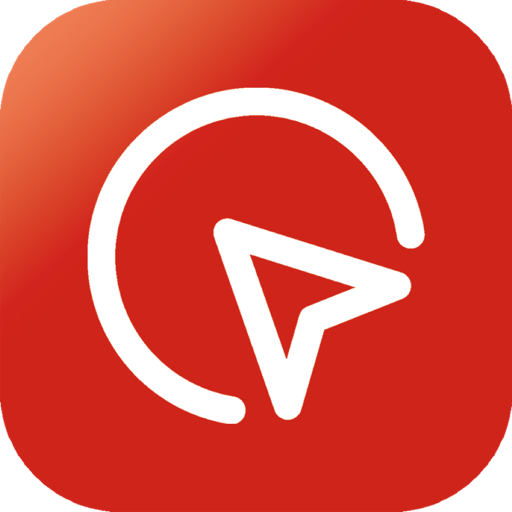
MouseBoost PRO for Mac(右键鼠标助手专业版)
v3.3.4激活版
时间:2023-12-04 大小:9.31 MB -

RapidClick for mac(鼠标点击器)
v1.5.1激活版
时间:2023-04-10 大小:2.86 MB -

LinearMouse For Mac (单独设备配置软件)
v0.9.5免费版
时间:2023-10-04 大小:3.06 MB
 后退
后退 榜单 X
榜单 X